| Q:質問 |
| 外部ファイルから社員台帳にインポート(読込)するには? |
| A:回答 |
| 社員台帳にはCSV形式のファイルを取り込むことができます。 |
| 取込元ファイルの1行目には、各列の項目名が入力されている必要があります。また、各項目のデータ型・文字数(桁数)には制限がありますので、予め以下の内容に合わせたCSVファイルを作成しておくと、インポートがよりスムーズに行えます。 |
| 「給料らくだ24 社員台帳の仕様について」 |
| 「給料らくだ23 社員台帳の仕様について」 |
| 「給料らくだ22 社員台帳の仕様について」 |
| 「給料らくだ21 社員台帳の仕様について」 |
| 「給料らくだ20 社員台帳の仕様について」 |
| 「給料らくだ9 社員台帳の仕様について」 |
| 「給料らくだ8.5 社員台帳の仕様について」 |
| 「給料らくだ7〜8 社員台帳の仕様について」 |
| ※閲覧には「Adobe Reader」等、PDF形式ファイルが閲覧できるソフトが必要です。 |
| CSVファイルを用意した後、以下の手順でインポートを行います。 |
| (1) | メインメニューの[設定]アイコンをクリックします。 |
| ※画像は「給料らくだプロ」です。 |
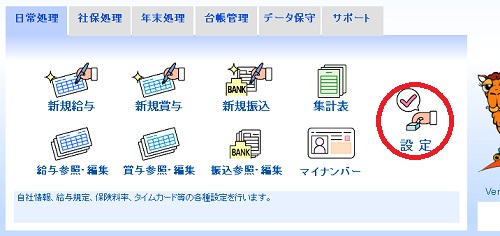 |
| (2) | [データファイル]内にある、[データ取込(インポート)]ボタンをクリックします。 |
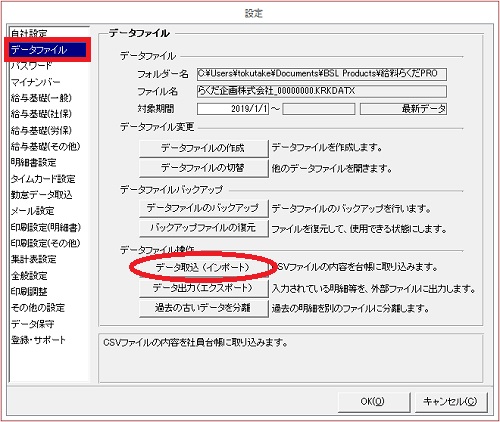 |
| (3) | 「〜今すぐデータファイルのバックアップを行いますか?」という確認メッセージが表示されます。既に何らかの台帳・明細データを入力済みの場合は、[はい]ボタンでバックアップを実行してください。何も入力されていない場合は、[いいえ]ボタンをクリックします。 |
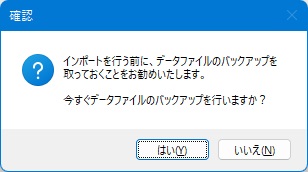 |
| (4) | (3)のバックアップ処理完了後、または[いいえ]ボタンをクリックした後、「インポートの開始」画面が表示されますので、[開始]ボタンをクリックします。 |
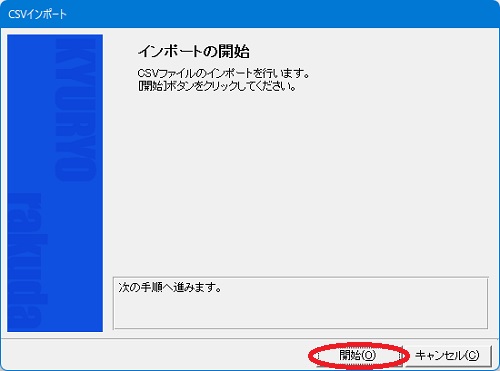 |
| (5) | 「インポートファイルの指定」画面が表示されますので、[指定]ボタンをクリックし、取込元のCSVファイルを指定して、[次へ]ボタンをクリックします。 |
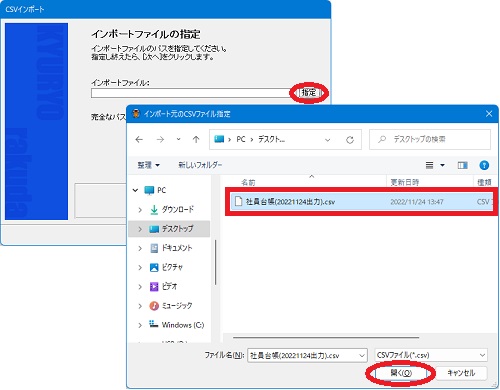 |
| (6) | 「項目の割り付け」画面が表示されます。[割り付け列名]欄のドロップダウンリストに、CSVファイルの1行目が列名として取り込まれていますので、[取り込み先項目](製品側の項目名)に対し、適切な列名を選択します。 |
| ※製品側の項目名とCSVファイル側の列名が一致または類似している場合は自動的に割り付けられますが、必要に応じて変更してください。 |
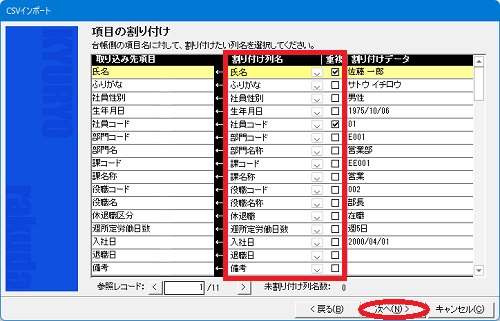 |
| さらに、製品側に既に存在する社員台帳データと取込元ファイル内のデータが重複している可能性がある場合、または取込元ファイル内でデータが重複している可能性がある場合は、重複をチェックしたい項目の[重複]欄を選択しておきます。その後、[次へ]ボタンをクリックします。 |
| (7) | 「項目の割り付け」画面で[重複]欄に1カ所以上チェックを付けた場合、「重複データの取扱方法の選択」画面が表示されます。重複するデータが存在した場合の処理方法を選択し、[次へ]ボタンをクリックします。 |
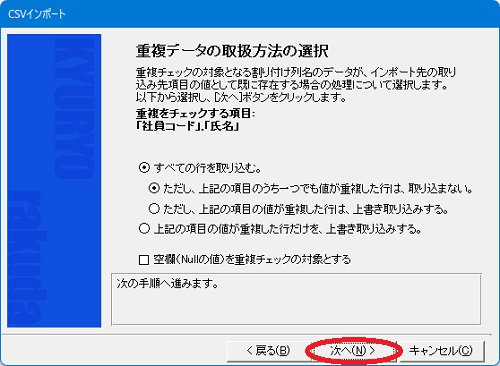 |
| ※「給料らくだ7〜8.5」では、[空欄(Nullの値)を重複チェックの対象とする]の項目はありません。 |
| (8) | 「インポート設定の確認」画面が表示されますので、[実行]ボタンをクリックします。 |
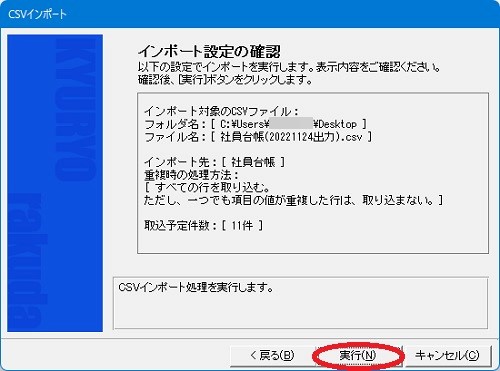 |
| (9) | インポート完了後、「インポートの完了」画面が表示されます。[ログ出力]ボタンをクリックすると、インポートしたCSVファイルと同じ場所にCSV形式のインポートログファイルが出力されますので、インポート状況の確認や取り込みに失敗したデータの確認等を行いたい場合にご参照ください。 |
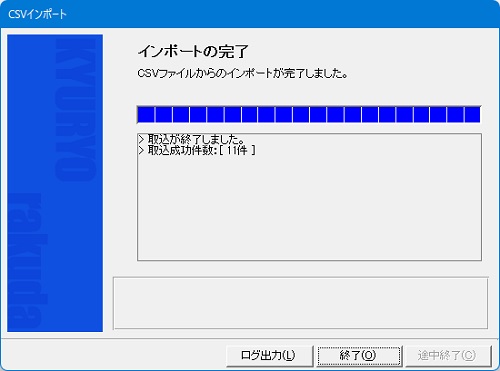 |
|
この資料は以下の製品について記述したものです。 給料らくだ20 給料らくだ21 給料らくだ22 給料らくだ23 給料らくだ24 給料らくだ25 給料らくだ26 給料らくだ7/7.5 給料らくだ8/8.5 給料らくだ9 給料らくだプロ20 給料らくだプロ21 給料らくだプロ22 給料らくだプロ23 給料らくだプロ24 給料らくだプロ25 給料らくだプロ26 給料らくだプロ7/7.5 給料らくだプロ8/8.5 給料らくだプロ9 |